Laptop bị tắt màn hình nhưng máy vẫn chạy cản trở bạn thực hiện các công việc quan trọng như gửi mail cho khách hàng, nộp bài kiểm tra, một bản thiết kế đang dang dở. Bạn nghĩ lý do laptop của mình đã bị hư và cần thay mới, tuy nhiên đây không phải lỗi hiếm gặp và bạn hoàn toàn có thể tự sửa chữa.
Để biết cụ thể nguyên nhân và các biểu hiện ban đầu của việc laptop bị tắt màn hình nhưng máy vẫn chạy, hãy cùng Blogkienthuc.edu.vn xem qua bài viết dưới đây. Chúng tôi sẽ cho bạn câu trả lời chính xác cũng như cách để xử lý lỗi hỏng này.
Bạn đang đọc: Laptop bị tắt màn hình nhưng máy vẫn chạy: Nguyên nhân và cách khắc phục hiệu quả
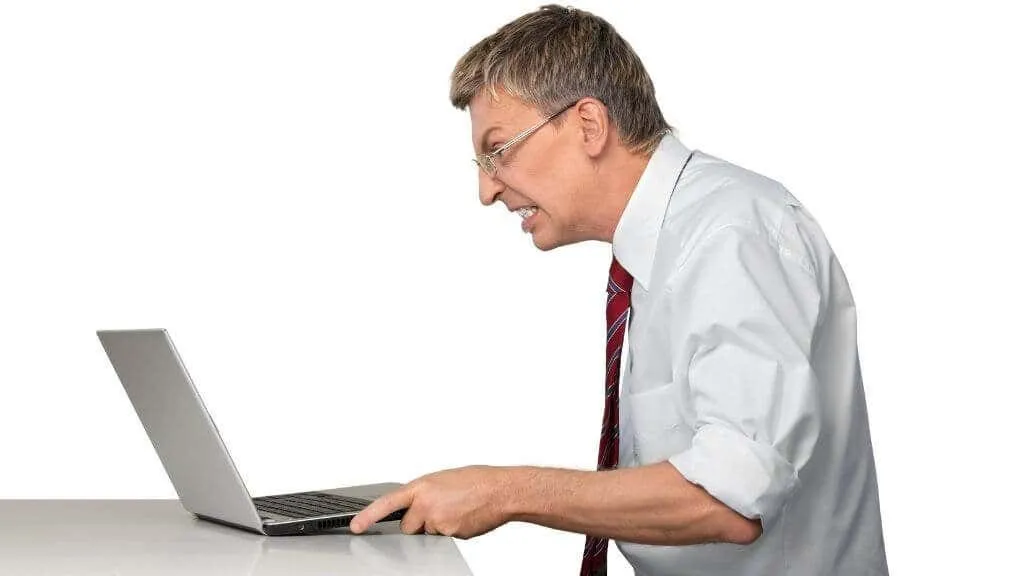
Dấu hiệu nhận biết hư hỏng
Khi gặp lỗi laptop bị tắt màn hình nhưng máy vẫn chạy, người dùng thường có xu hướng bỏ qua. Tuy nhiên, đó là do hệ thống tự động tắt màn hình để bảo vệ linh kiện khỏi tổn hại. Nếu bạn không xử lý kịp thời, tình trạng laptop của bạn có thể hư hỏng nặng hơn.
Laptop bị tắt màn hình nhưng máy vẫn chạy thường là biểu hiện như sau:
- Laptop tự động tắt sau 20 – 25 phút. Do nhiệt độ bên trong vượt quá ngưỡng an toàn, hệ thống tự động tắt màn hình để bảo vệ linh kiện.
- Màn hình máy không sáng trong khi quạt máy tính vẫn hoạt động.
- Phần cứng như bộ nhớ, bo mạch chủ hoặc ổ cứng bị lỗi.

Nguyên nhân laptop bị tắt màn hình nhưng máy vẫn chạy
Lỗi màn hình
Nếu đèn màn hình vẫn sáng, quạt tản nhiệt vẫn hoạt động và âm thanh vẫn phát ra từ các linh kiện trong laptop nhưng màn hình không hiển thị hình ảnh, có thể có những vấn đề liên quan đến kết nối hoặc hỏng màn hình.
Hỏng mainboard
Mainboard (bo mạch chủ) là linh kiện quan trọng nhất trong một chiếc máy tính. Nó chứa nhiều linh kiện và mạch điện tử khác nhau, bao gồm chip, IC, tụ điện, điện trở,… Mainboard đóng vai trò quản lý và điều phối hoạt động của các linh kiện khác trong hệ thống.
Một trong các vấn đề có thể xảy ra trên mainboard là lỗi từ BIOS. Đây là một phần mềm nằm trên mainboard, giúp đảm bảo các linh kiện phần cứng và phần mềm hoạt động cùng nhau một cách hợp lý. Nếu có lỗi trong BIOS, có thể dẫn đến hiện tượng laptop lên đèn nguồn nhưng đèn màn hình không hoạt động.
Khe cắm RAM bị hỏng
Một nguyên nhân nữa dẫn đến hiện tượng laptop bị tắt màn hình nhưng máy vẫn chạy là khi khe cắm RAM gặp vấn đề.
RAM là nơi lưu trữ dữ liệu tạm thời và được sử dụng để thực hiện các tác vụ trong quá trình hoạt động của máy tính. Nếu RAM bị hỏng hoặc không được gắn chặt vào khe cắm, điều này có thể gây ra các vấn đề giao tiếp giữa RAM và mainboard, dẫn đến hiện tượng màn hình tắt. Khi laptop không thể truy cập được vào RAM hoặc không có RAM hoạt động, hệ thống sẽ không khởi động lên bình thường.

Cách khắc phục khi laptop vẫn chạy nhưng màn hình bị tắt
Kiểm tra và cắm lại RAM
Tắt nguồn, rút pin và kiểm tra khe cắm RAM là một cách đơn giản để xác định xem vấn đề có phải do RAM hay không. Nếu khe cắm RAM bị lỏng, việc tháo ra và cắm lại có thể giúp khắc phục vấn đề. Tuy nhiên, hãy cẩn thận để tránh gây hư hỏng cho linh kiện hoặc máy tính.
Nếu sau khi kiểm tra và khắc phục vấn đề với khe cắm RAM mà vẫn gặp phải sự cố, tháo RAM ra và vệ sinh sạch sẽ cũng là một biện pháp tiếp theo. Bạn có thể sử dụng một bông gòn mềm hoặc cọ nhẹ để làm sạch chân thanh RAM. Cần đảm bảo không gây tổn hại cho chân RAM hoặc linh kiện khác của laptop trong quá trình làm sạch.
Nếu sau khi thực hiện các biện pháp này vẫn không khắc phục được vấn đề, bạn nên mang máy tính đến các cơ sở bảo hành hoặc sửa chữa chuyên nghiệp để được kiểm tra và khắc phục sự cố một cách an toàn và chính xác.
Tìm hiểu thêm: Tất tần tật cách chuyển ảnh, video từ thiết bị lưu trữ sang Windows 11

Thay màn hình laptop
Nếu laptop bị tắt màn hình nhưng máy vẫn chạy, bạn có thể kết nối laptop với một màn hình ngoài thông qua cổng VGA, HDMI hoặc DisplayPort để kiểm tra. Nếu màn hình ngoài hoạt động bình thường, có thể kết luận rằng vấn đề nằm ở màn hình laptop chính.
Trong trường hợp này, thay màn hình mới là một giải pháp đúng đắn để khắc phục vấn đề trên. Tuy nhiên, việc thay màn hình laptop là một quy trình phức tạp, bạn nên mang máy tính đến các cơ sở bảo hành hoặc cửa hàng sửa chữa chuyên nghiệp để thay màn hình. Thợ sửa có chuyên môn sẽ kiểm tra, xác định màn hình thích hợp cho laptop của bạn và thực hiện quy trình thay thế một cách an toàn.
Cài đặt thời gian tự tắt màn hình
Điều chỉnh thời gian tắt màn hình là một cách khắc phục hiệu quả để khắc phục các vấn đề về phần mềm. Bạn có thể tuỳ chỉnh thời gian tắt màn hình để tránh việc màn hình tắt quá sớm trong khi máy tính vẫn hoạt động.
Để điều chỉnh thời gian tắt màn hình trên laptop, bạn thực hiện theo các bước sau:
Bước 1: Sử dụng tổ hợp phím Windows + Q và chọn Control Panel để mở bảng điều khiển.
Bước 2: Trong bảng điều khiển, chọn Hardware and Sound.
Bước 3: Tìm và chọn Power Options. Tại cửa sổ Power Options, bạn chọn Change plan settings để thay đổi cài đặt kế hoạch.
Bước 4: Trong cài đặt kế hoạch, bạn sẽ thấy các tùy chọn cho việc tắt màn hình. Tại mục Turn off the display, bạn có thể điều chỉnh thời gian tắt màn hình theo ý muốn bằng cách lựa chọn chế độ On Battery và Plugged In.
Bước 5: Sau khi điều chỉnh thời gian tắt màn hình xong, chọn Save changes để áp dụng cài đặt mới.
Một số mẹo sử dụng khiến laptop không bị lỗi tắt màn hình
Đặt laptop nơi thoáng mát
Việc đặt laptop trên giường hay sofa sẽ chặn các khe tản nhiệt của máy tính, gây ra tăng nhiệt độ và giảm khả năng làm mát của laptop. Điều này có thể dẫn đến quá nhiệt và gây ảnh hưởng đến hiệu suất và tuổi thọ của máy.
Bạn nên để laptop lên bề mặt phẳng, cứng và thoáng mát như bàn làm việc hoặc đế tản nhiệt là lựa chọn tốt nhất. Đế tản nhiệt có thể giúp cải thiện quá trình tản nhiệt bằng cách tăng thông gió và làm mát laptop. Bên cạnh đó, không đặt vật nặng lên laptop để tránh tạo áp lực không mong muốn lên các linh kiện bên trong.
Bằng cách tuân thủ những lời khuyên này, bạn có thể giữ cho laptop làm việc một cách hiệu quả, tránh quá nhiệt và đảm bảo tuổi thọ máy tính lâu dài.
Sử dụng túi chống sốc
Túi chống sốc thường được thiết kế với lớp đệm bảo vệ và chất liệu chống sốc để giảm thiểu tác động từ các va chạm và rung động. Sử dụng túi chống sốc là một biện pháp tốt để bảo vệ laptop khỏi những va đập và xê dịch linh kiện khi di chuyển.
Khi đặt laptop vào túi chống sốc, túi sẽ bảo vệ laptop khỏi các tác động bên ngoài như va đập và trầy xước. Túi chống sốc cũng giúp giữ cho laptop ở vị trí ổn định và tránh xê dịch linh kiện quan trọng như card và màn hình.
Mở laptop với góc độ vừa đủ
Mở màn hình laptop theo góc đúng cách là rất quan trọng để đảm bảo sự ổn định và tránh hư hỏng linh kiện. Thông thường, mở màn hình laptop ở góc từ 90 độ đến tối đa là 120 độ là phù hợp cho việc học tập và làm việc.
Khi mở màn hình quá mức thiết kế có thể gây nứt và gãy bản lề màn hình. Điều này đặc biệt quan trọng đối với các dòng laptop không có thiết kế gập 360 độ hoặc không có cơ chế đặc biệt để hỗ trợ mở rộng màn hình.

Không sạc pin qua đêm
Sạc pin theo cách đúng cách là quan trọng để đảm bảo nguồn điện ổn định và tránh các vấn đề liên quan đến hỏng hóc linh kiện. Bạn có thể vừa sạc vừa sử dụng nhưng không nên sạc qua đêm.
Vệ sinh laptop thường xuyên
Vệ sinh và bảo dưỡng laptop định kỳ là quan trọng để duy trì hiệu suất và tuổi thọ của máy tính. Bạn có thể sử dụng khăn mềm ẩm để lau sạch bề mặt bên ngoài và màn hình của laptop. Đối với bàn phím, nên dùng chổi mảnh hoặc tăm bông khô để làm sạch bụi đọng hiệu quả.
Để làm sạch các linh kiện bên trong laptop, như quạt làm mát và các khe thông gió, nên mang máy tính đến các cơ sở bảo hành hoặc sửa chữa laptop định kỳ. Các chuyên gia có kinh nghiệm sẽ tháo rời các linh kiện và làm sạch chúng một cách hiệu quả để đảm bảo hoạt động tối ưu.

>>>>>Xem thêm: [THỦ THUẬT] Hướng dẫn tạo một poster dựa trên lời bài hát cực chất!
Cập nhật hệ điều hành và diệt virus
Microsoft thường cung cấp các bản cập nhật mới cho hệ điều hành Windows, bạn nên cài đặt các bản cập nhật này ngay khi chúng có sẵn. Các phiên bản mới nhất sẽ giúp bảo mật hệ điều hành và ứng dụng, ngăn chặn các cuộc tấn công từ phía bên ngoài.
Việc sử dụng phần mềm diệt virus cũng là một phần quan trọng không thể thiếu trong việc bảo vệ máy tính khỏi các mối đe dọa. Bạn nên cài đặt một phần mềm diệt virus chất lượng và cập nhật thường xuyên. Phần mềm diệt virus sẽ quét hệ thống của bạn để phát hiện và loại bỏ các phần mềm độc hại, virus, mã độc và phần mềm gián điệp.
Tạm kết
Bài viết trên đã cung cấp cho bạn nguyên nhân và cách khắc phục hiệu quả khi laptop bị tắt màn hình nhưng máy vẫn chạy. Nếu máy tính của bạn chẳng may đang bị lỗi tương tự, Blogkienthuc.edu.vn hy vọng bài viết này sẽ cung cấp đủ các thông tin có ích. Chúc các bạn thành công!
Xem thêm:
- Laptop lên màn hình nhưng không chạy là do đâu? Cách khắc phục hiệu quả và nhanh nhất
- Mách bạn cách để màn hình máy tính không tắt tự động bằng vài bước đơn giản
Laptop là một thiết bị điện tử hữu ích khi tích hợp nhiều tính năng, cho phép bạn làm việc, giải trí và học tập. Nếu bạn có nhu cầu đổi máy học muốn mua máy mới nhưng chưa biết nơi uy tín, hãy đến với Blogkienthuc.edu.vn. Chúng tôi tự hào là cửa hàng bán lẻ uy tín cung cấp đa dạng mẫu mã, chất lượng từ các thương hiệu laptop nổi tiếng trên thế giới.
Tham khảo ngay tại đây: Laptop

